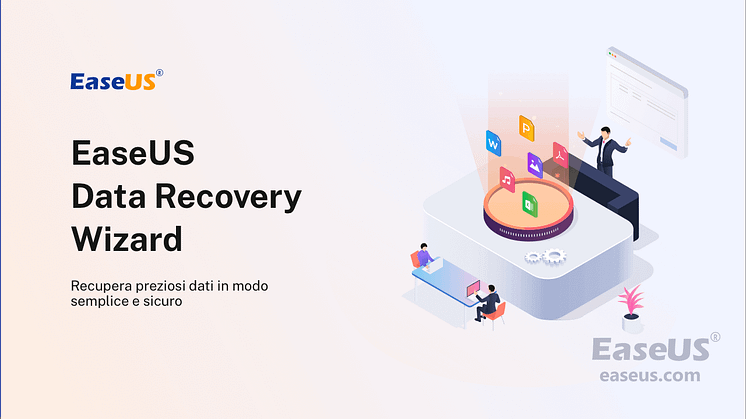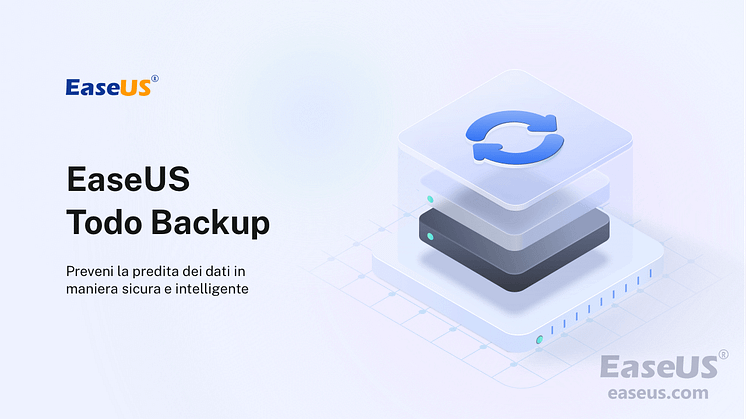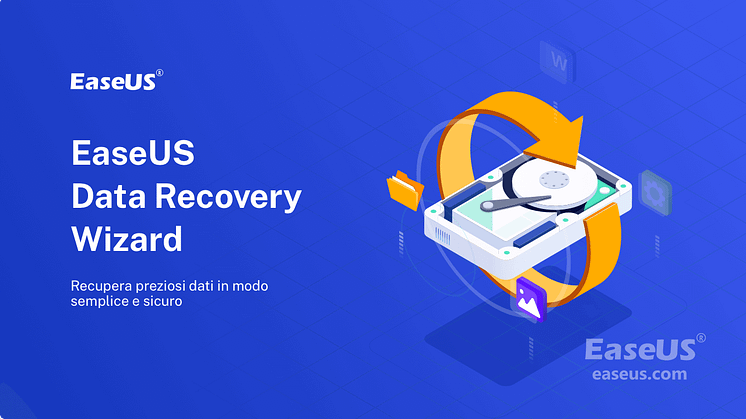
Comunicato stampa -
Cosa Fare Quando le Foto della Scheda SD non Vengono Visualizzate nella Galleria
Si applica a: La scheda di memoria non mostra i file nel cellulare e le foto della scheda SD non vengono visualizzate nella Galleria
In questa pagina, abbiamo incluso 6 correzioni per aiutarti a risolvere l'errore delle foto della scheda SD che non vengono visualizzate nella galleria. Ecco l'accesso rapido a ogni soluzione:
Correzione 1. Verifica la connessione
Correzione 2. Mostra file nascosti
Correzione 3. Rimuovi il virus e recuperare i dati
Correzione 4. Modifica file system
Altre correzioni per la scheda SD non visualizzata
Problema: Le foto e i video della scheda SD non vengono visualizzati nella galleria
"Ciao, sai cosa fare quando i dati della scheda SD non vengono visualizzati nella Galleria sul telefono Android? Sono turbato da questo problema che il mio Samsung Galaxy S7 non è riuscito a leggere le foto e i video salvati sulla scheda SD nel Galleria. Come posso risolvere questo problema? Aiutatemi! "
In realtà, le foto della scheda SD che non vengono visualizzate nella Galleria si verificano abbastanza spesso sui telefoni Android. Questo problema è leggermente diverso dalla pen drive che non mostra i dati sul PC. In base alla nostra esperienza, la scheda di memoria non visualizza i file potrebbe essere dovuto a:
- Problema di connessione
- I file vengono nascosti o eliminati
- File system incompatibile
- .NOMEDIA sulla scheda SD
- Infezione da virus
- Protezione da scrittura
Anche altri motivi, come la scheda di memoria danneggiata elettricamente o fisicamente incrinata, possono far sì che le foto della scheda SD non vengano visualizzate nella Galleria, ma in rari casi. Ora è il momento di risolvere il problema. Qui abbiamo elencato 6 comprovati suggerimenti per la risoluzione dei problemi per le foto della scheda SD che non presentano problemi. Prendi questi suggerimenti uno per uno fino a trovare quello che funziona per te. Potrebbe essere necessario utilizzare alcuni metodi su un computer, assicurati di averne uno disponibile.
Metodo 1. Controlla la connessione della scheda SD
I problemi di connessione causeranno sicuramente problemi durante l'accesso ai file sulla scheda di memoria. Per verificare se la scheda di memoria non mostra i file nei dispositivi mobili risulta da un problema di connessione, puoi:
- Reinserisci la scheda SD nel telefono Android
- Inserisci la tua scheda SD in un altro telefono o computer
- Pulisci la scheda SD e lo slot con un panno morbido
Se hai pulito e reinserito più volte la scheda SD nel tuo telefono Android ma continua a non funzionare, la connessione non è "Suspect Zero". In tal caso, vai avanti e prova altre soluzioni.
Metodo 2. Mostra i file nascosti sulla scheda SD
A volte non puoi vedere le foto e i video della scheda SD perché sono impostati come file nascosti. Puoi mostrare i file nascosti modificando le Impostazioni della Galleria. Ecco come fare in modo che i tuoi file vengano visualizzati di nuovo in una situazione del genere:
Passaggio 1. Apri File Manager predefinito sul tuo Android.
Passaggio 2. Trova il menu Galleria e scegli " Impostazioni".
Passaggio 3. Tocca l'opzione "Mostra file nascosti" e controlla se le tue foto e i tuoi video vengono visualizzati.
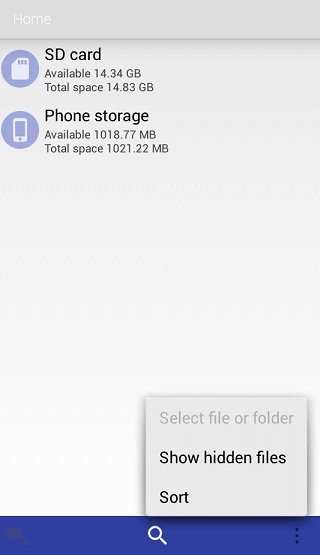
Se il tuo telefono Android non ti consente di eseguire tale operazione, puoi scaricare l'app di terze parti - ES File Explorer in Google Play per provare.
Metodo 3. Rimuovi il virus e recuperare i dati
Un'infezione da virus o malware può causare la scomparsa dei file sulla scheda di memoria, nascondendo o eliminando i dati. In tal caso, esegui il software antivirus sul tuo telefono o computer Android per scansionare il tuo dispositivo. Se sono presenti virus o malware, rimuoverli dal dispositivo.
Tuttavia, potrebbe verificarsi una perdita di dati sulla scheda SD se il software antivirus rileva e rimuove i file problematici dal dispositivo. Per recuperare i tuoi dati, puoi eseguire il ripristino della scheda SD utilizzando EaseUS Data Recovery Wizard. Aiuta a recuperare i file persi a causa di eliminazione, formattazione, attacco di virus, arresto anomalo del sistema operativo e altro. Supporta anche il recupero di file nascosti, utile quando "mostra file nascosti" non funziona in Windows 10.

Passo 1. Scarica e lancia EaseUS Data Recovery Wizard sul computer, seleziona il hard disk dove hai perso dati, clicca sul pulsante "Scansiona".
Passo 2. Il software di recupero dati inizierà subito una scansione per cercare dati persi su hard disk, si prega di attendere con pazienza.
Passo 3. Dopo la scansione, puoi visualizzare in anteprima questi dati o file recuperabili elencati, e seleziona quelli desiderati cliccando "Recupera". Puoi anche trovare velocemente i file tramite le funzioni "Cerca" o "Filtro".
Metodo 4. Modifica il file system della scheda di memoria
Se i file della scheda SD non vengono visualizzati nella Galleria sul tuo telefono Android ma vengono visualizzati sul tuo computer, la scheda di memoria potrebbe avere un file system con cui il tuo cellulare non è compatibile. Android non supporta il file system NTFS. Invece, è completamente compatibile con il file system FAT32, Ext3 ed Ext4. Se la tua scheda SD è un file system NTFS (puoi verificarlo tramite Proprietà su PC), non sarà supportato dal tuo telefono Android. Per correggere "le foto della scheda SD non vengono visualizzate nella Galleria" in questo caso, tutto ciò che devi fare è eseguire il backup dei file della scheda SD sul computer e quindi formattare il dispositivo su un file system supportato da dispositivi mobili.

Related links
- Come recuperare una cartella cancellata definitivamente Windows 10
- FREE Software di Recupero USB
- Recupero password e-mail: Come recuperare account e password Gmail
- Come recuperare video cancellati?
- Come recuperare i video cancellati su qualsiasi dispositivo
- Riparare scheda SD su Windows 10 e Android
Argomenti
Tags
Fondata nel 2004, EaseUS è un'azienda software leader a livello internazionale nei settori del recupero dati, del backup dati e della gestione disco, con lo scopo di sviluppare ed esplorare un'esperienza digitale sicura per tutti. Ci stiamo impegnando per innovare e creare una potente ed efficace piattaforma di sicurezza dei dati nel mondo.